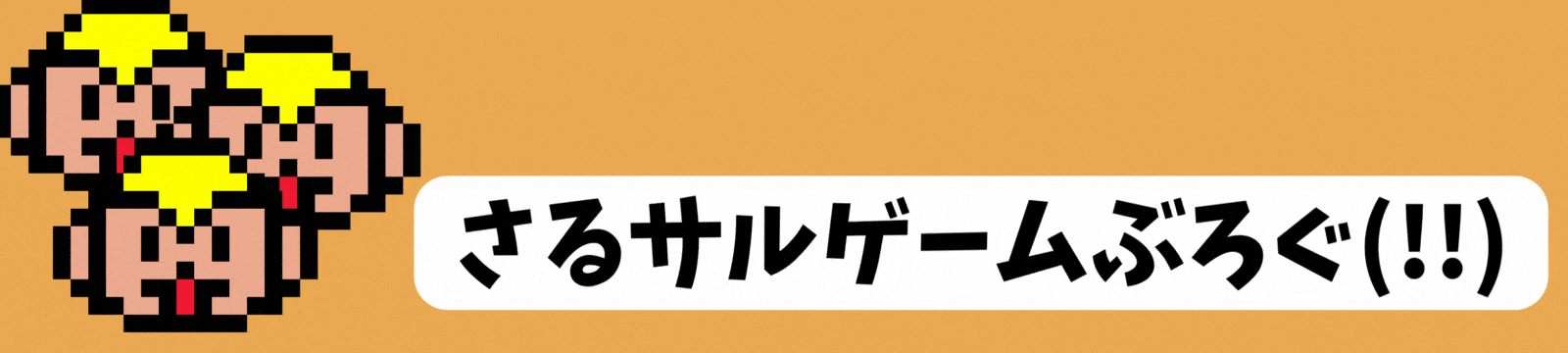パルワールドの無料試用版を使ってPC版の動作確認を行う方法を紹介します。
パルワールドの要求スペックって意外と高いんですよね。しかも、PCに詳しいひとはスペック表を見ればわかるかもしれませんが、慣れていないひとにとっては自分のPCが十分なスペックかどうか判断がつきません。
ということで、XBOX公式サイトの無料試用版を利用して実際にプレイしてみるのが一番いいです。
なお、無料試用版は起動してから時間制限があるので忙しいときはやらない方が無難です。
また、Microsoftアカウントが必要です。
パルワールドの推奨/最低スペック
引用:Steam:Palworld / パルワールド(https://store.steampowered.com/app/1623730/Palworld/?l=japanese)
最低スペック 推奨スペック プロセッサー i5-3570K 3.4 GHz 4 Core i9-9900K 3.6 GHz 8 Core メモリー 16 GB RAM 32 GB RAM グラフィック GeForce GTX 1050 (2GB) GeForce RTX 2070 DirectX Version 11 Version 11 ネットワーク ブロードバンドインターネット接続 ブロードバンドインターネット接続 ストレージ 40 GB の空き容量 40 GB の空き容量 追記事項 Internet connection required for multiplayer. SSD required. Internet connection required for multiplayer. SSD required. OS Windows 10 or later (64-Bit) Windows 10 or later (64-Bit)
上記の表がパルワールドをプレイするために必要なスペックです。
正直、素人のぼくには全然わかりません。Steamにはパルワールドの体験版などは用意されていないので、XBOXの公式ページを利用します。
パルワールドの試用版をXBOX公式サイトでダウンロードする
XBOX公式ページに飛んで、サインインしましょう。Microsoftアカウントを持っていない場合は新規作成する必要があります。
https://www.xbox.com/ja-JP/games/store/palworld-game-preview/9NKV34XDW014
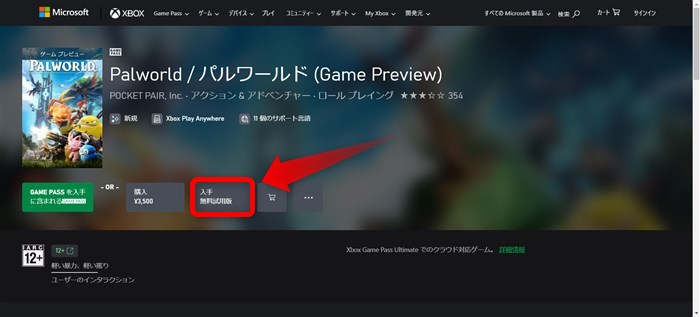
サインイン後に、「無料試用版」をクリックします。
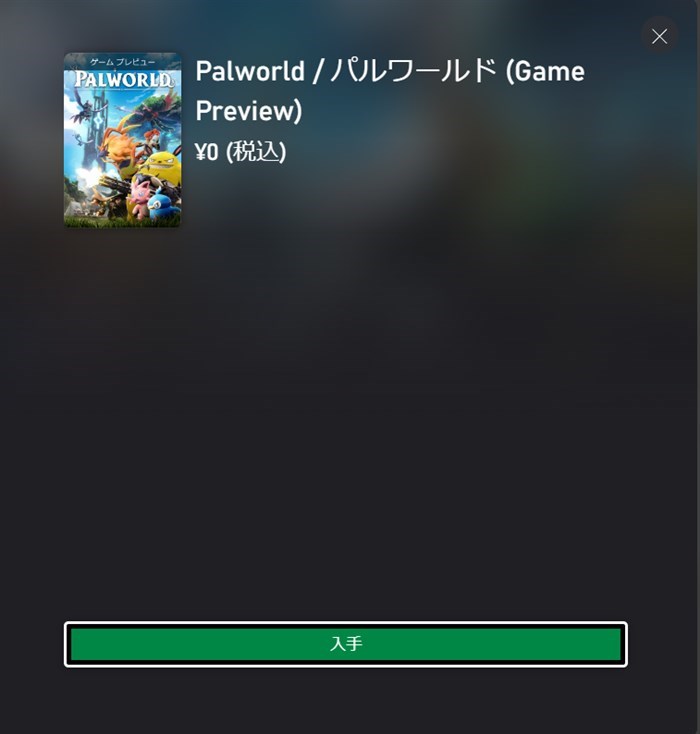
ポップアップが表示されるので、下部の「入手」をクリックしてください。
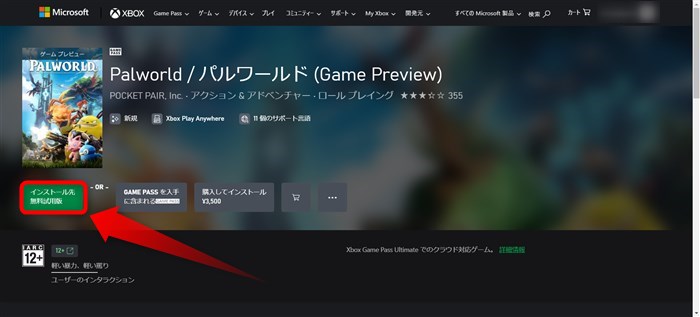
再度商品ページに遷移するので、「無料試用版」をクリックします。
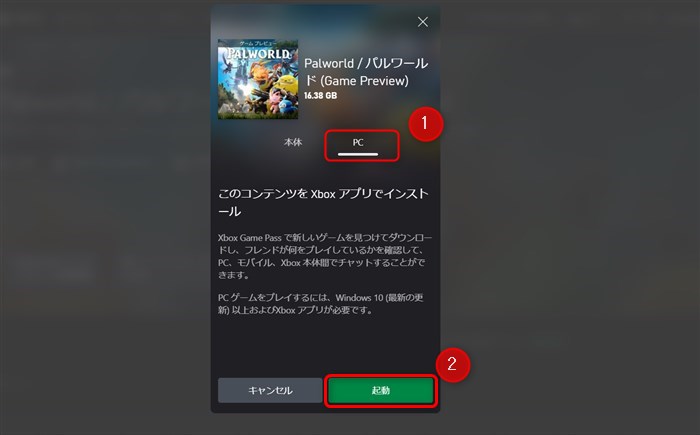
インストール先を聞かれるので、上部のタブを「PC」に切り替えてから、下部の「起動」を押します。
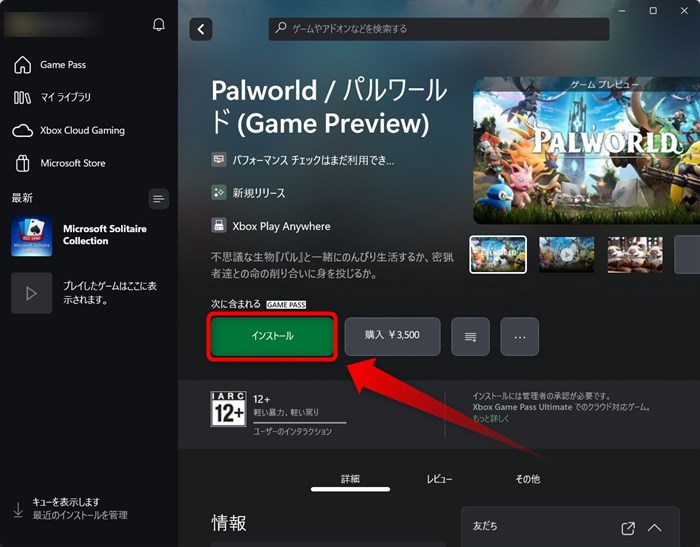
XBOXアプリをインストールしてあれば自動で起動するので、「インストール」をクリックします。
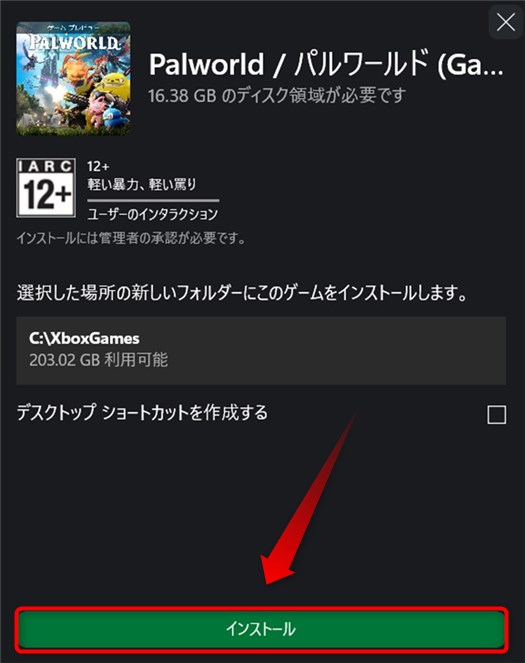
ショートカットを作成する場合には、チェックマークを入れてから「インストール」をクリックしてください。
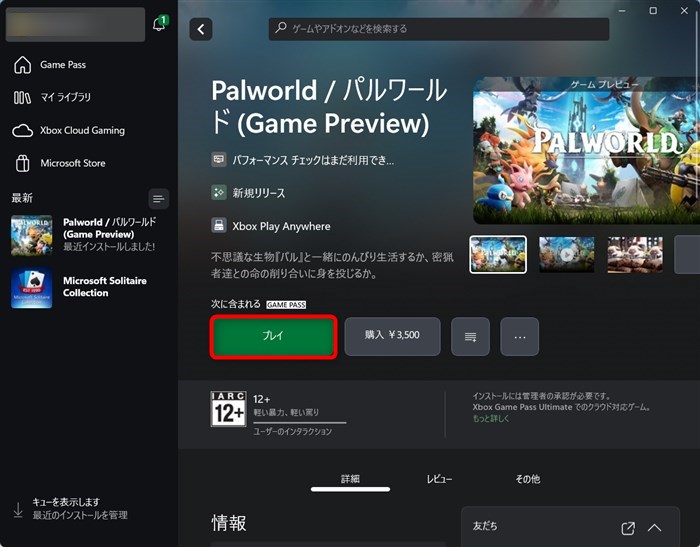
ダウンロードが終わったら、「プレイ」を押すことで起動できます。
パルワールドを起動したら、設定をいじってどの程度の負荷ならカクつかなくてプレイできるか確認しましょう。
パルワールド無料試用版の注意点
パルワールドの無料試用版は、起動してから一定時間経つと使用できなくなってしまうので、動作確認をするときは、時間に余裕があるときに起動した方がいいです。
試用期間は公表されていませんが、体感で1〜2時間程度だと思います。
動作確認したあとは
スペックが十分だった場合
動作確認して問題なくプレイできるなら、あらためてsteam版を購入するか、サブスクのXbox Game Passに入会しましょう。
ただし、クロスプラットフォームには対応していないので、友達と一緒にプレイする場合は環境をあわせる必要があります。
ひとりで始める場合でも、マルチプレイ最大人数がsteam版は32人まで遊べる一方で、XBOX版は4人までなので、自分のプレイスタイルを考えて購入するバージョンを決めましょう。
スペックが足らなかった場合
PCのスペックが足りない場合は、Xbox Game Pass Ultimateを利用すればクラウド上でパルワールドをプレイすることができます。
| プラン | 月額料金 |
| Xbox Game Pass | 935円 |
| Xbox Game Pass Ultimate | 1,210円 |
ただし、月額料金が通常のGame Passよりも割高になってしまう点や、通信速度などのプレイ環境によってはラグが発生することもあるので、注意が必要です。